Win10系统以太网无有效ip的解决方法
时间:2023-07-11 09:14:35作者:极光下载站人气:0
很多小伙伴之所以喜欢使用win10系统,就是因为Win10系统中的功能十分的丰富并且页面简洁大方。在使用Win10作为电脑的操作系统时,有的小伙伴喜欢通过设置来更改电脑中的IP地址或是网关,在上网的过程中可能会遇到以太网无有效IP的提示,这时我们可以选择将自定义的IP地址或是网关设置为自动获取,如果还是无法使用网络,我们可以进入服务页面,然后将“DHCP Client”服务启动即可。有的小伙伴可能不清楚具体的操作方法,接下来小编就来和大家分享一下Win10系统以太网无有效ip的解决方法。
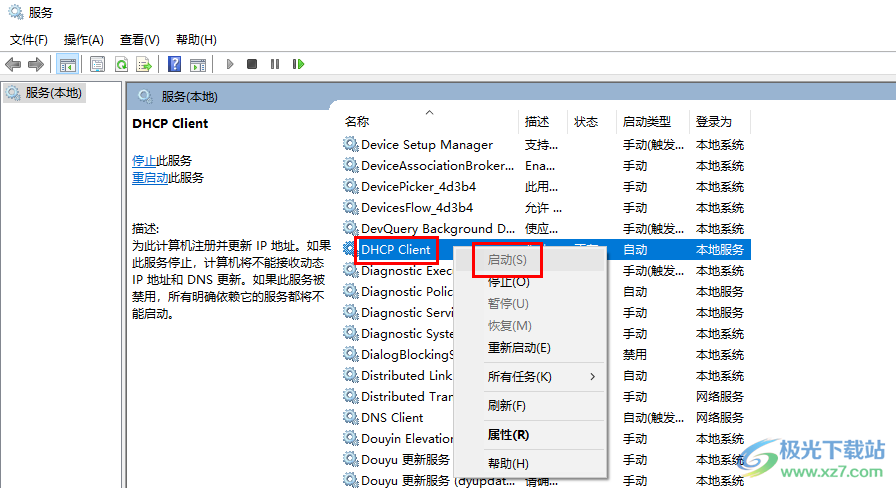
方法步骤
1、第一步,我们首先使用快捷键“win+I”打开Windows设置页面,然后在该页面中点击打开“网络和Internet”选项
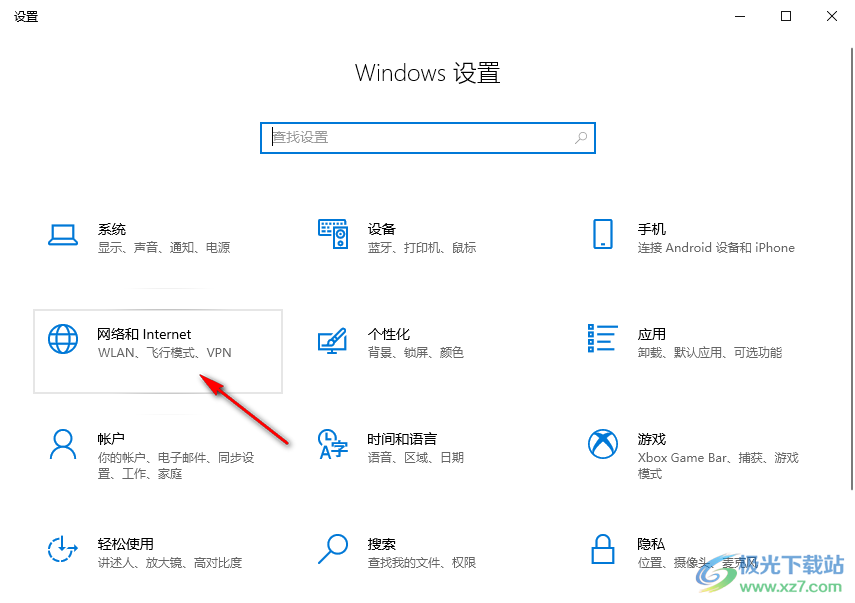
2、第二步,进入网络和Internet页面之后,我们先打开“以太网”选项,然后点击“更改适配器”选项
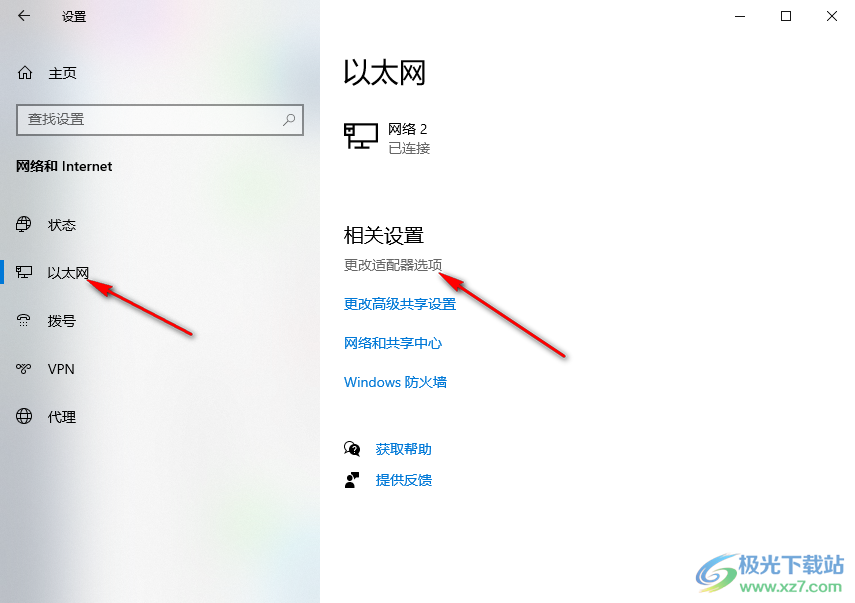
3、第三步,找到自己正在使用的网络,然后右键单击选择“属性”选项,然后在网络的属性页面中双击打开“Internet协议版本4(TCP/IPv4)”选项
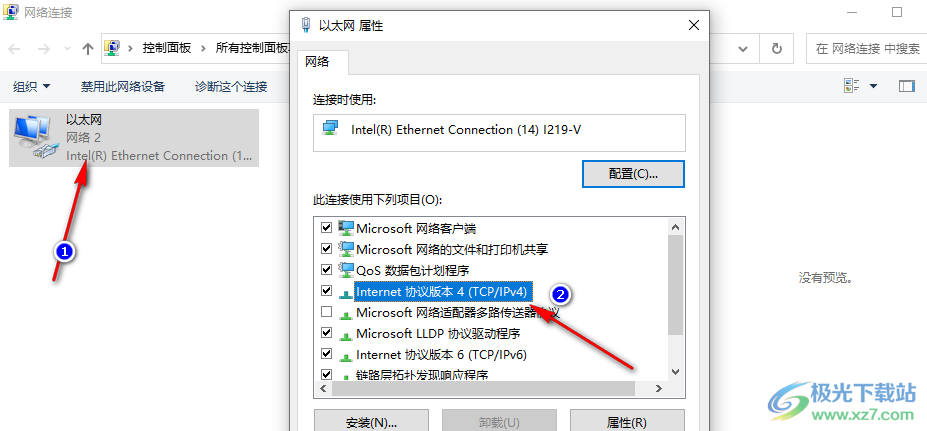
4、第四步,在“Internet协议版本4(TCP/IPv4)的属性”页面中,我们可以点击“使用下面的IP地址”选项,然后询问管理员,输入正确的IP地址、子网掩码、默认网关和DNS服务器地址
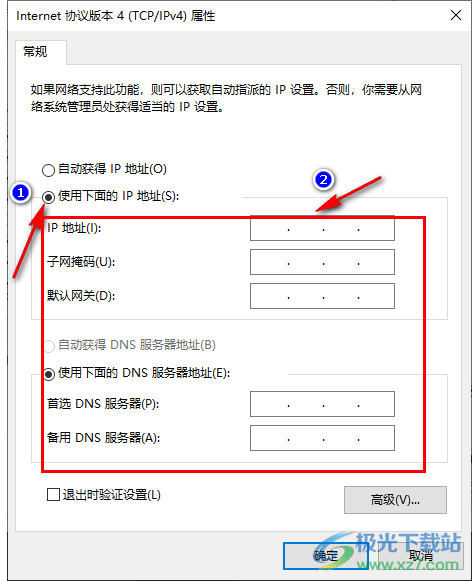
5、第五步,如果与该电脑同一网络下的其他电脑都是用的“自动获得IP地址”,而只有自己这台电脑无法上网,那么我们可以选择使用“win+R”打开运行窗口,在窗口中输入“Services.msc”并点击回车键
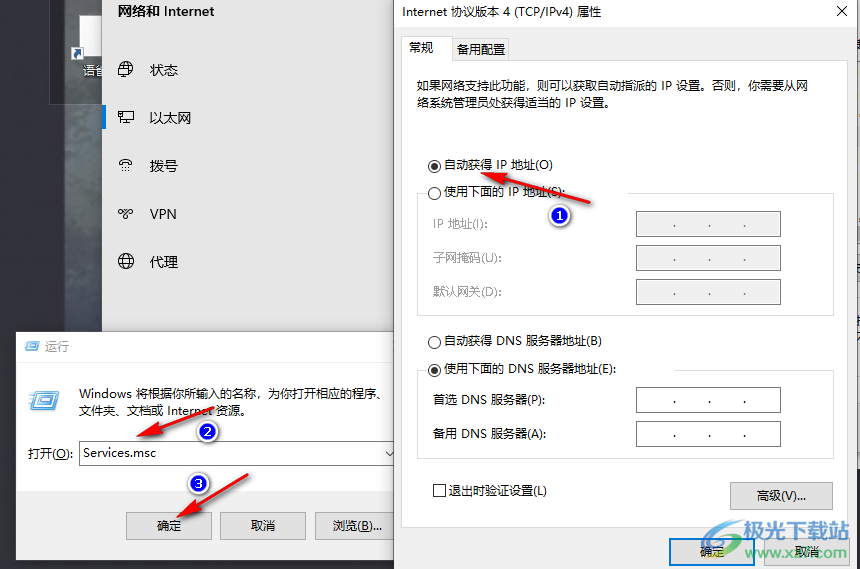
6、第六步,进入服务页面之后,我们在该页面中找到“DHCP Client”选项,确保该选项处于正在运行状态,如果不是则右键单击该选项,然后点击“启动”即可
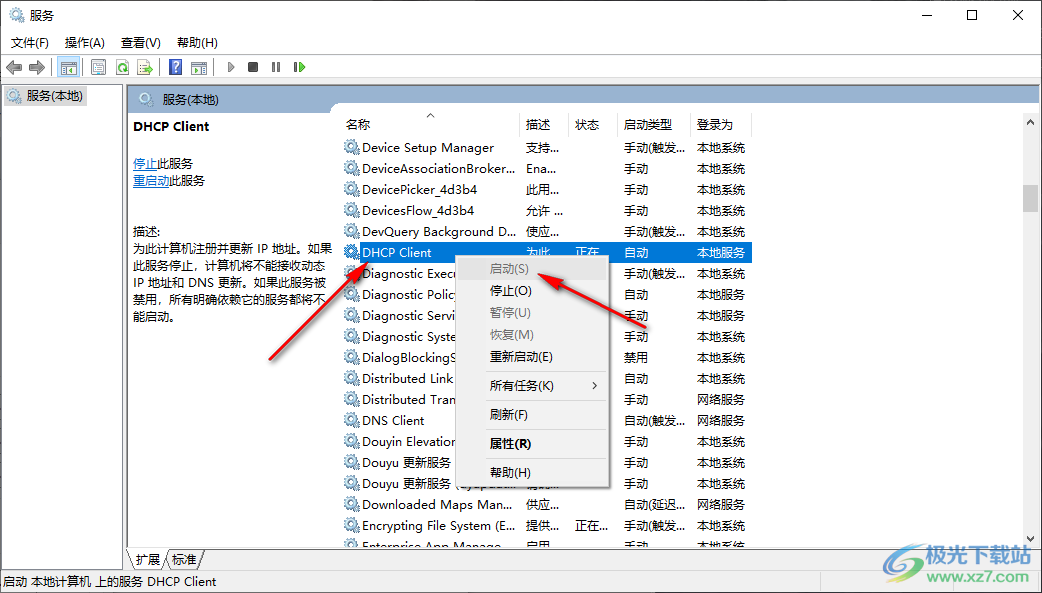
以上就是小编整理总结出的关于Win10系统以太网无有效ip的解决方法,我们在Win10系统中先进入Internet协议版本4(TCP/IPv4)的属性页面,然后输入正确的IP地址、子网掩码等信息,或是进入服务页面,将该页面中的“DHCP Client”服务设置为“启动”即可,感兴趣的小伙伴快去试试吧。

大小:4.00 GB版本:64位单语言版环境:Win10
- 进入下载

网友评论